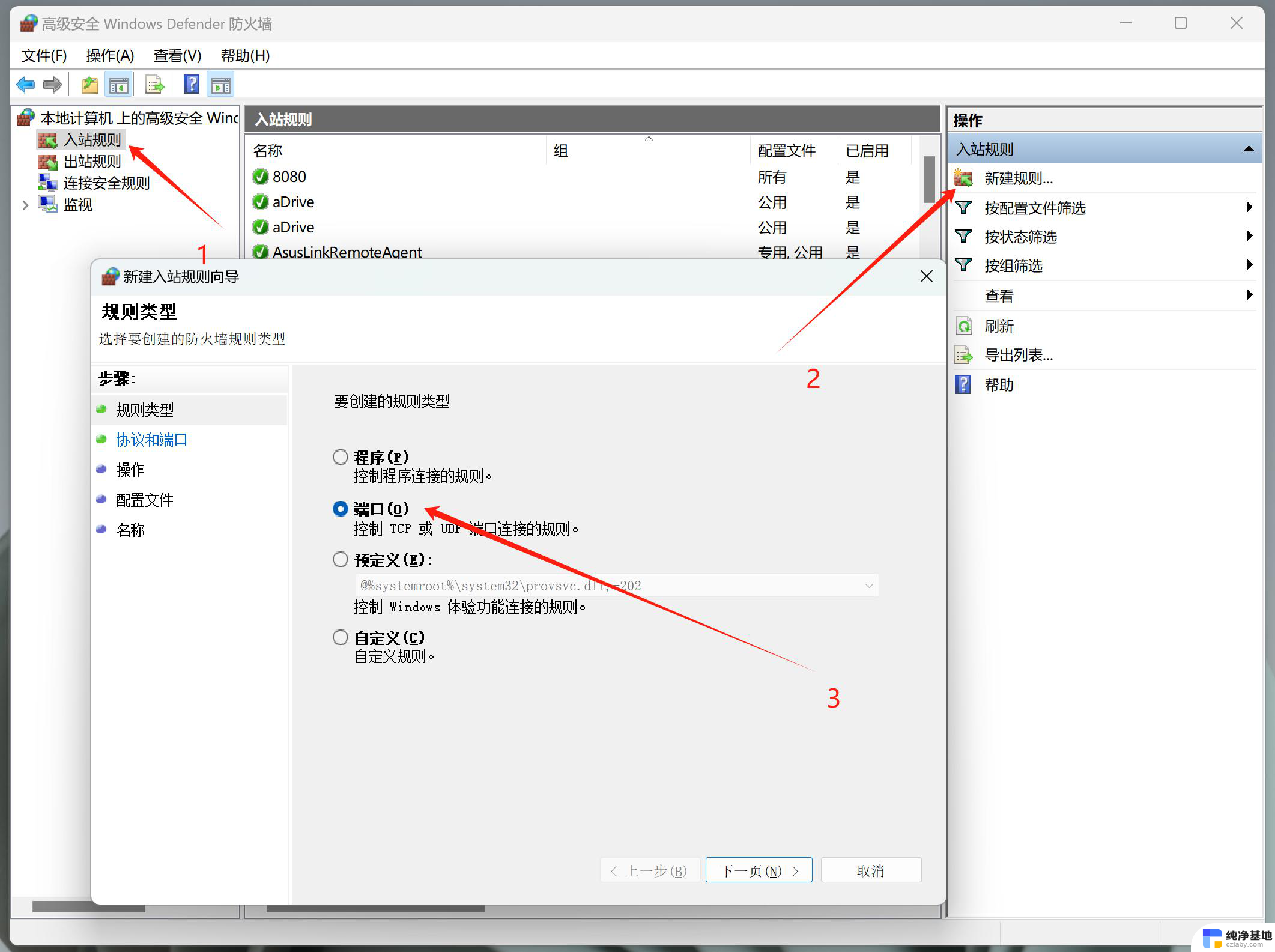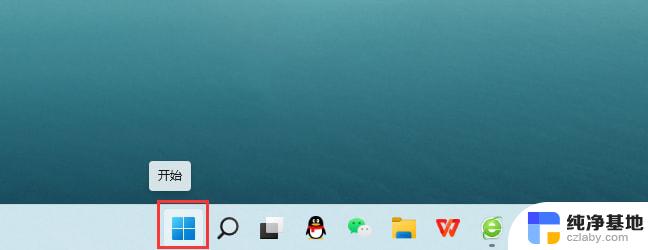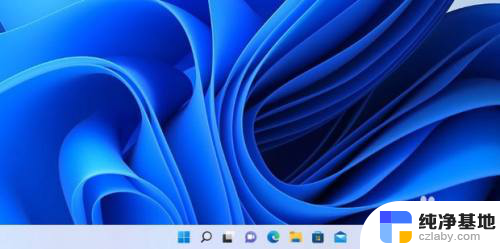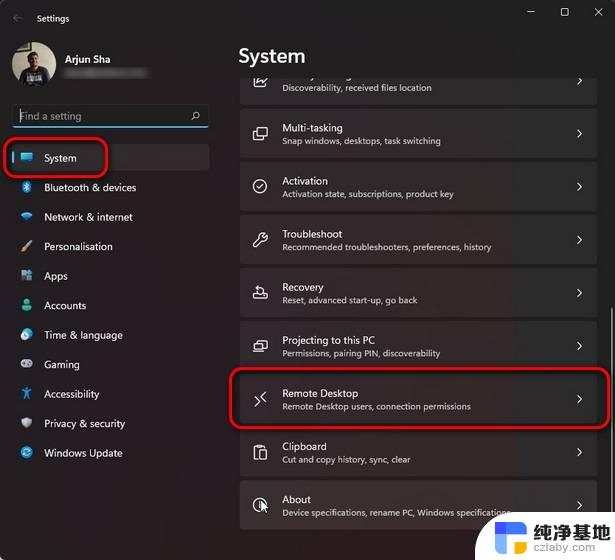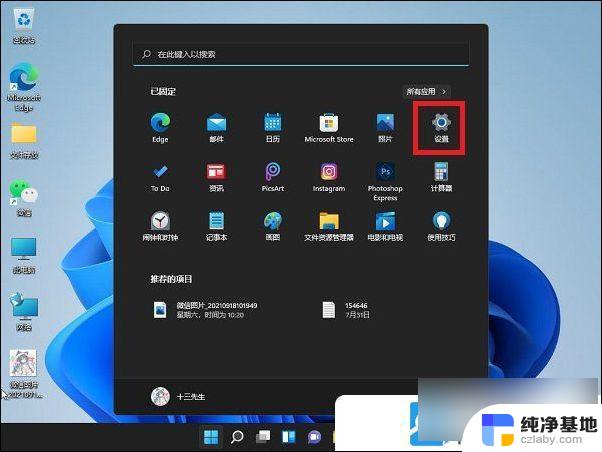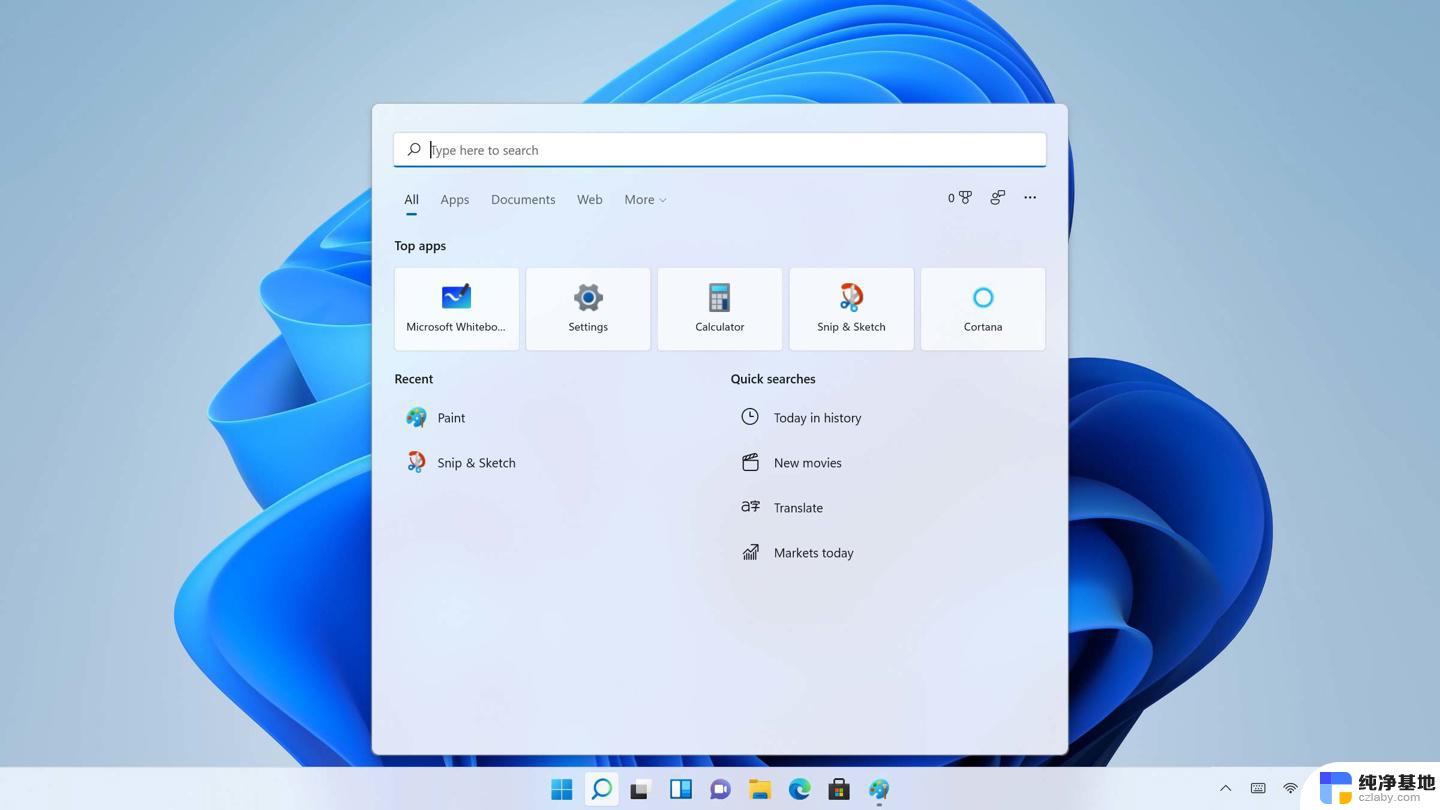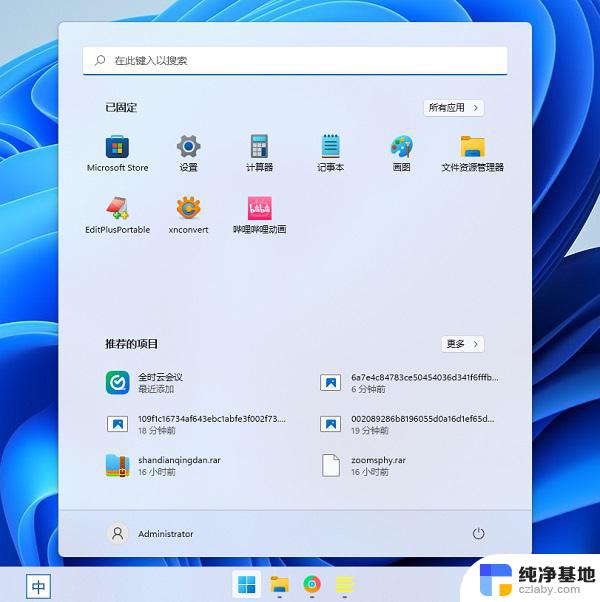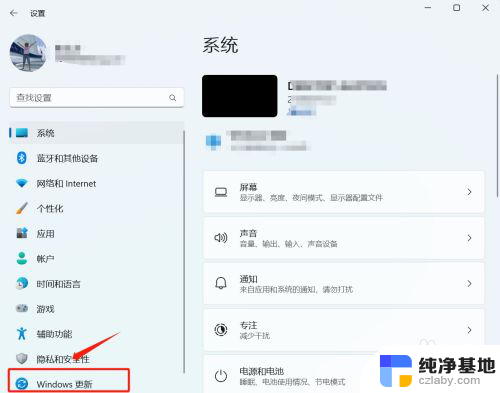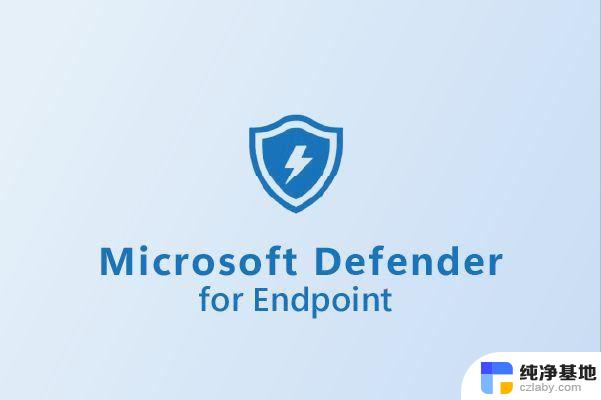win11系统的服务怎么打开
更新时间:2024-11-14 12:48:00作者:jiang
Win11系统是微软最新推出的操作系统,其功能强大,界面优美,在使用Win11系统时,有时候我们需要开启或关闭一些系统服务来满足个性化需求或提高系统性能。Win11系统的服务如何打开呢?在Win11系统中,我们可以通过控制面板或者系统设置来打开系统服务。具体操作方法是在设置中找到系统选项,然后点击服务和应用程序,即可找到系统服务的相关设置选项。通过简单的操作,我们可以轻松地开启或关闭Win11系统中的各种服务,从而更好地优化系统运行效果。
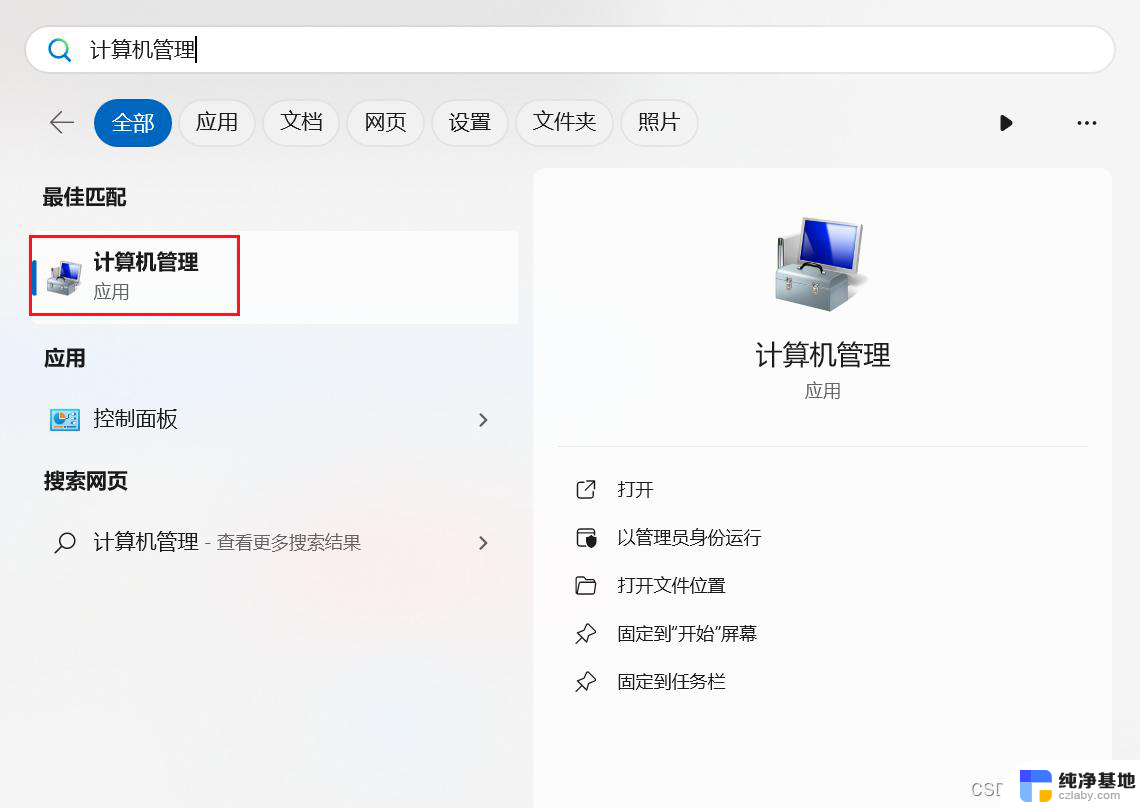
方法一:
1、按住键盘的“ win + r ”进入运行界面输入“ services . msc ”。
2、然后就进入服务界面了。
方法二:
1、右键此电脑,选择“ 管理 ”。
2、接着我们点击“ 计算机的管理 ”。
3、选择“ 服务和应用程序 ”。
4、接着点击“ 服务 ”选项。
5、最后就进入了服务页面。
以上就是win11系统的服务怎么打开的全部内容,有出现这种现象的小伙伴不妨根据小编的方法来解决吧,希望能够对大家有所帮助。